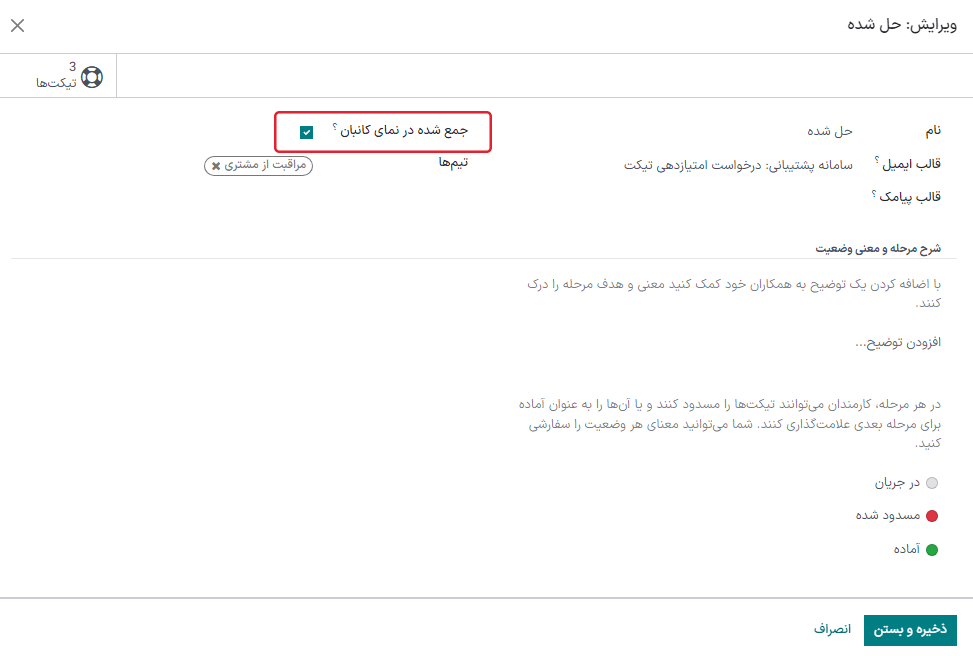بستن تیکتها¶
پس از اتمام کار بر روی تیکت سامانه پشتیبانی، چند روش برای بستن آن وجود دارد. بستن دستی تیکتهای حل شده باعث میشود داشبورد به روز بماند و بسته شدن خودکار تیکتهای غیرفعال از ایجاد موان غیرضروری جلوگیری میکند. امکان بستن تیکت از سمت مشتری باعث میشود سردرگمیهای مربوط به اینکه آیا تیکت حل شده است یا خیر کاهش پیدا کند.
بستن دستی تیکتهای حل شده¶
با پیشروی کار، تیکت در داشبورد سامانه پشتیبانی به مراحل بعدی منتقل میشود. پس از حل شدن مشکل، تیکت به مرحله جمع شده منتقل میشود. در این حالت تیکت بسته شده تلقی میشود.
برای جمع شدن مرحله، وارد داشبورد شوید و تیمی را جهت مشاهده داشبورد انتخاب کنید. ماوس را روی عنوان مرحله قرار دهید، و سپس آیکون چرخدنده گوشه بالا و چپ ستون کانبان را کلیک کنید.
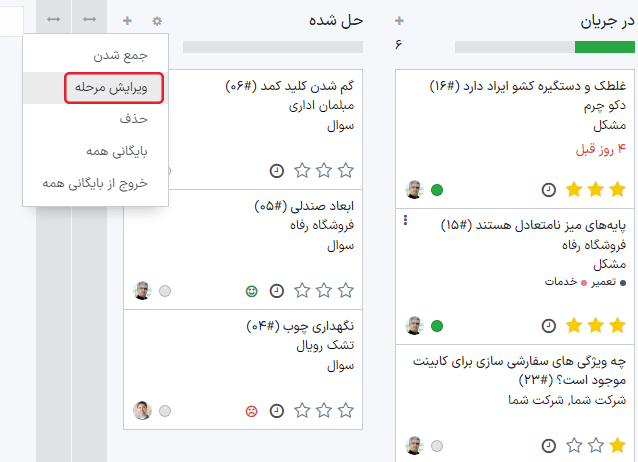
هشدار
کلیک بر روی آیکون چرخدنده گزینه جمع شدن را نمایان میکند. این گزینه باعث جمع شدن موقت مرحله میشود که نمای کانبان سادهسازی شود. این کار باعث نمیشود تیکت در این مرحله بسته شود. همچنین این کار مرحله را به صورت دائمی نمیبندد. اگر باید مرحلهای جمع شده و تیکتها بسته شده تلقی شوند، گامهای زیر را طی کنید.
در منوی باز شده، ویرایش مرحله را کلیک کنید. با این کار صفحه تنظیمات مرحله باز میشود. تیک گزینه جمع شده در نمای کانبان نزدیک بالای پنجره را فعال کنید و برای تأیید تغییرات ذخیره و بستن را بزنید. حالا، تیکتهایی که به این مرحله میرسند تیکت بسته شده تلقی خواهند شد.
بستن خودکار تیکتهای غیرفعال¶
تیکتهایی که برای مدت زمان تنظیم شده غیرفعال بودهاند را میتوان به صورت خودکار بست. در این حالت، این تیکتها به مرحله جمع شده منتقل خواهند شد.
با ورود به صفحه تنظیمات تیم در ، در بخش سلف سرویس، گزینه بستن خودکار را انتخاب نمایید.
اگر یکی از مراحل تیم طوری طراحی شده است که در نمای کانبان جمع شده باشد، در فیلد انتقال به مرحله به صورت پیشفرض انتخاب خواهد شد. اگر تیم بیش از یک مرحله جمع شده داشته باشد، مرحلهای که در روند داشبورد اول از همه نمایش داده شود پیشفرض خواهد بود. اگر مرحلهای جمع شده نباشد، انتخاب پیشفرض آخرین مرحله در داشبورد خواهد بود.
فیلد روز بدون فعالیت در حالت پیشفرض روی 7 تنظیم شده است، ولی در صورت نیاز میتوان آن را ویرایش کرد.
هشدار
فیلد روزهای بدون فعالیت تقویم کاری را برای رهگیری مقدار زمان غیرفعال بودن تیکت در نظر نمیگیرد.
اگر فقط قرار است برخی از مراحل برای رهگیری روزهای غیرفعال استفاده شود، میتوان مراحل مورد نظر را به فیلد در مراحل اضافه کرد.
مثال
داشبورد روند تیم با مراحل زیر ایجاد میشود:
جدیددر جریانبازخورد مشتریحل شده
تیکت ممکن است مدت زمان زیادی را در مرحله بازخورد مشتری باقی بماند، چراکه هرگاه مشکل برطرف شود، مشتری معمولاً بلافاصله پاسخ نمیدهد. در این حین میتوان تیکتها را به صورت خودکار بست. ولی تیکتهایی که در مرحلههای جدید یا در جریان قرار دارند ممکن است با توجه به دلایل بار کاری و یا تخصیص غیرفعال باقی بمانند. بستن خودکار این تیکتها باعث میشود مشکل برطرف نشده باقی بماند.
بنابراین، تنظیمات بستن خودکار به این شکل پیکربندی میشود:
بستن خودکار: تیک خورده
انتقال به مرحله:
حل شدهبعد از
7روز بدون فعالیتدر مراحل:
بازخورد مشتری
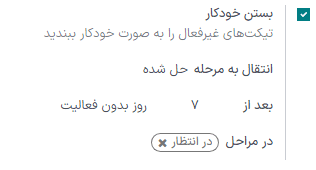
اختیار مشتریان در بستن تیکتهای خود¶
فعال کردن گزینه بستن توسط مشتری به مشتریان اجازه میدهد به تشخیص خود از حل شدن مشکلشان تیکت خود را ببندند.
برای شروع وارد منوی شوید و تیمی را انتخاب کنید. در صفحه تنظیمات تیم، به قسمت سلف سرویس اسکرول کنید و تیک گزینه بستن توسط مشتری را بزنید.
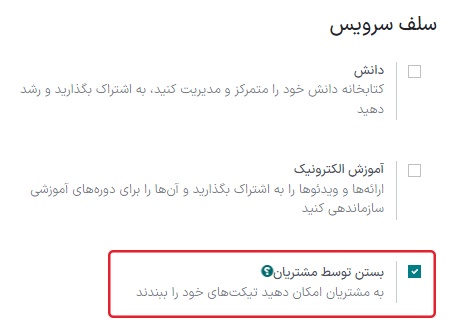
پس از فعال شدن تنظیمات بسته شدن تیکت، دکمهای تحت عنوان بستن تیکت در پورتال مشتری به هنگام نمایش تیکت پدیدار خواهد شد.
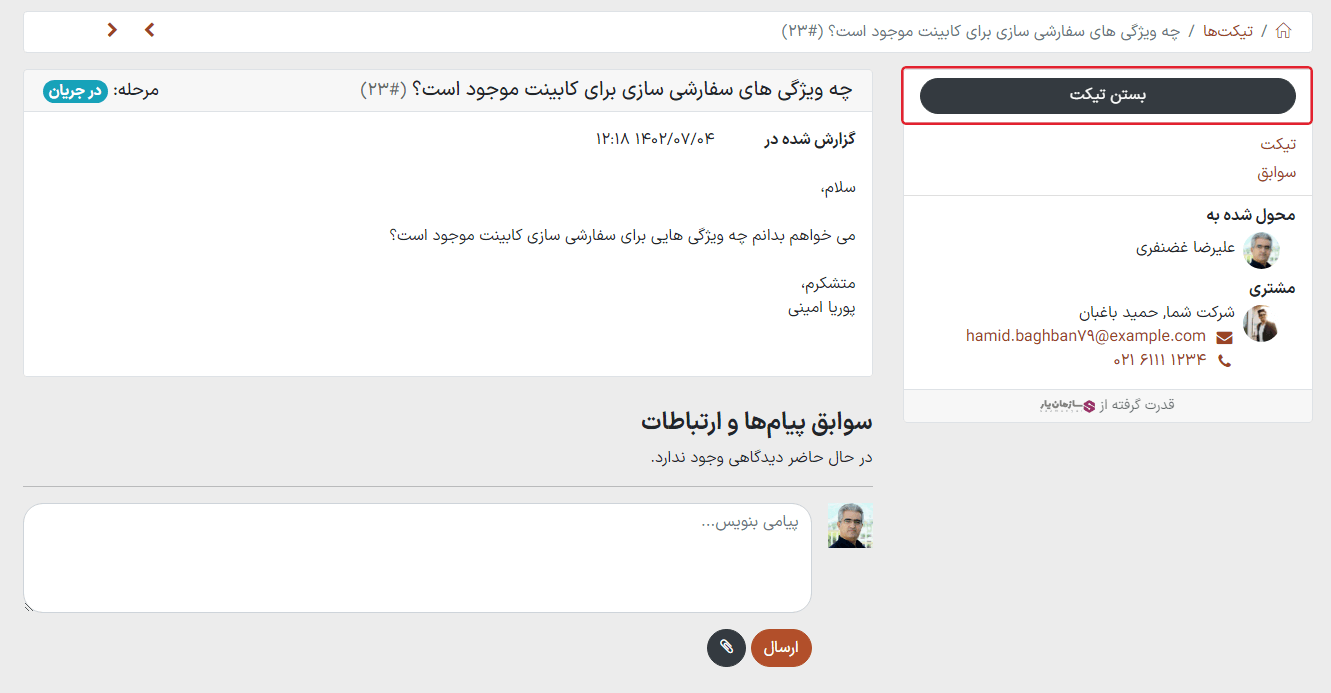
توجه
مشتریان میتوانند با کلیک بر روی لینک مشاهده تیکت که از طریق ایمیل دریافت کردهاند تیکتهای خود را مشاهده کنند. این لینک در قالب تأییدیه درخواست قرار گرفته است که به صورت پیشفرض به مرحله اول تیم اضافه میشود. این لینک نیازمند دسترسی مشتری به پورتال یا نمایش و پاسخ به تیکت نیست.
مشتریانی که به پورتال دسترسی دارند میتوانند تیکتهای خود را در بخش مشاهده نمایند.